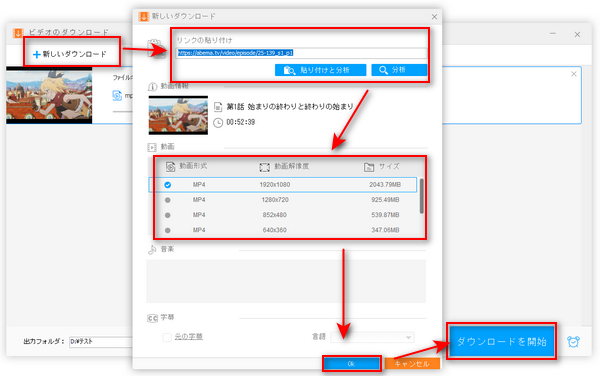
FFmpegは多機能で無料のメディアファイル処理ソフトです。動画や音声ファイルの形式変換、パラメータ変更、編集…様々なことが行えます。また、FFmpegを使って一部の動画配信サイトから動画を保存することも可能です。
今回は、FFmpegでABEMAから動画をダウンロードする方法について分かりやすく説明いたします。また、FFmpegの代わりにもう一つ使いやすいダウンロードソフトも合わせて紹介するので、ぜひお読みください。


FFmpegはインターフェースがなく、PCのコマンドプロンプトでコマンドを入力してすべての操作を実施します。ABEMAの動画をダウンロードするためのコマンドは下記です。
ffmpeg -i URL -c copy ファイル名
・URL:ABEMA動画のURLです。
・ファイル名:動画の保存ファイル名です。拡張子は「.mp4」「.mov」「.webm」「.ts」など各種をサポートします。
早速、FFmpegでABEMA動画のダウンロード手順を説明いたします。
Step1:まだFFmpegを導入していないなら、FFmpegをダウンロードしてインストールしてください。
Step2:動画の保存先フォルダのアドレスバー、またはPCの検索バーで「cmd」を入力して「Enter」キーを押します。
Step3:表示されたコマンドプロンプトでコマンドを入力して「Enter」キーを押せばABEMA動画をダウンロードできます。
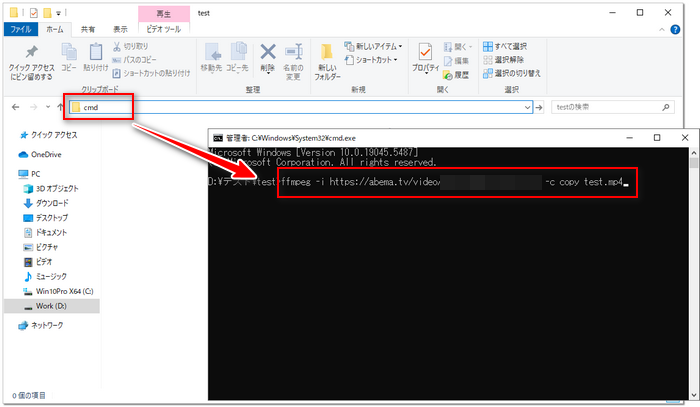
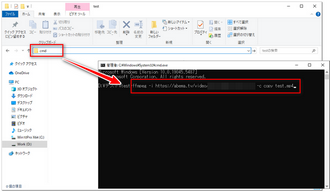
ヒント:ABEMA動画再生ページのURLで動画をダウンロードできない場合、動画のM3U8のURLを抽出してダウンロードしてみてください。
動画のM3U8 URLを抽出する手順:
1.ABEMA動画の再生ページを開き、動画を再生します。
2.「F12」を押してDevToolsを開きます。
3.「Network」をクリックして、検索ボックスで「m3u8」を入力して「Enter」キーを押します。
4.「Name」セクションでM3U8項目が表示されたら、ワンクリックして、「Headers」でM3U8のURLをコピーすればいいです。
FFmpegでABEMA動画のダウンロード手順は複雑ではありませんが、ダウンロード失敗になる場合が多くあります。FFmpegでダウンロードできない場合、代わりに「WonderFox HD Video Converter Factory Pro」というソフトがおすすめです。
このソフトは、ABEMA・YouTube・TVerなど1000以上のサイトに対応し、URLを利用すれば動画を簡単・高速にダウンロードできます。また、画面録画機能も付いており、ダウンロードできないABEMA動画を画面録画することも可能です。さらに、ダウンロードしたABEMA動画をMP4、MOV、AVI、TSなど様々な形式に変換したり、動画を切り取りなどで編集したりするのもできます。
このソフトでABEMAの動画をダウンロードする方法は以下の通りです。
WonderFox HD Video Converter Factory Proを実行し、ホーム画面で「ダウンロード」をクリックし、次の画面で「新しいダウンロード」をクリックします。
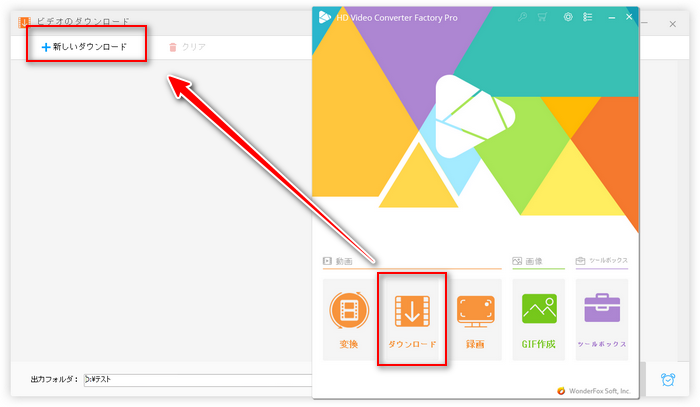
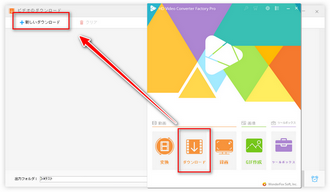
ABEMA動画のURLをソフトに貼り付けて「分析」を行います。分析結果でお気に入りのオプションを指定して「OK」をクリックします。
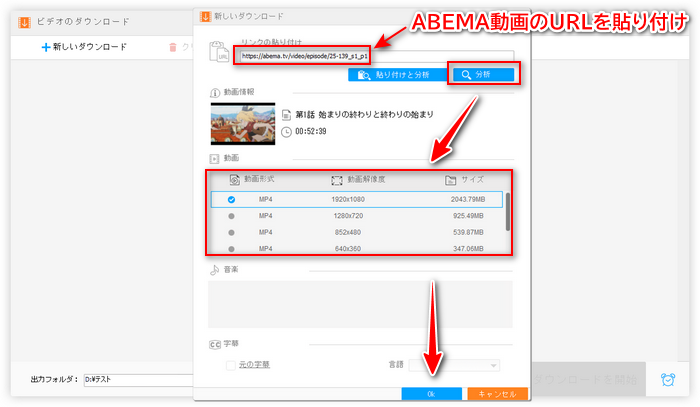
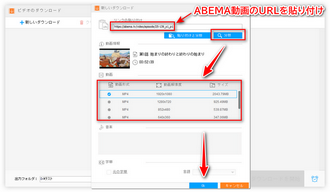
出力フォルダ欄の「▼」ボタンをクリックして動画の保存先を指定してから、「ダウンロードを開始」をクリックすればABEMA動画をダウンロードできます。
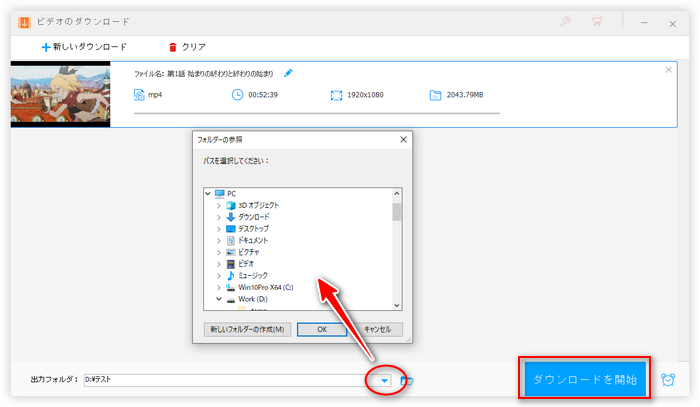
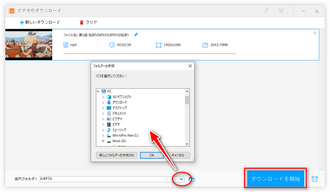
利用規約 | プライバシーポリシー | ライセンスポリシー | Copyright © 2009-2025 WonderFox Soft, Inc. All Rights Reserved.